Як змінювати шпалери на iPhone за розкладом?
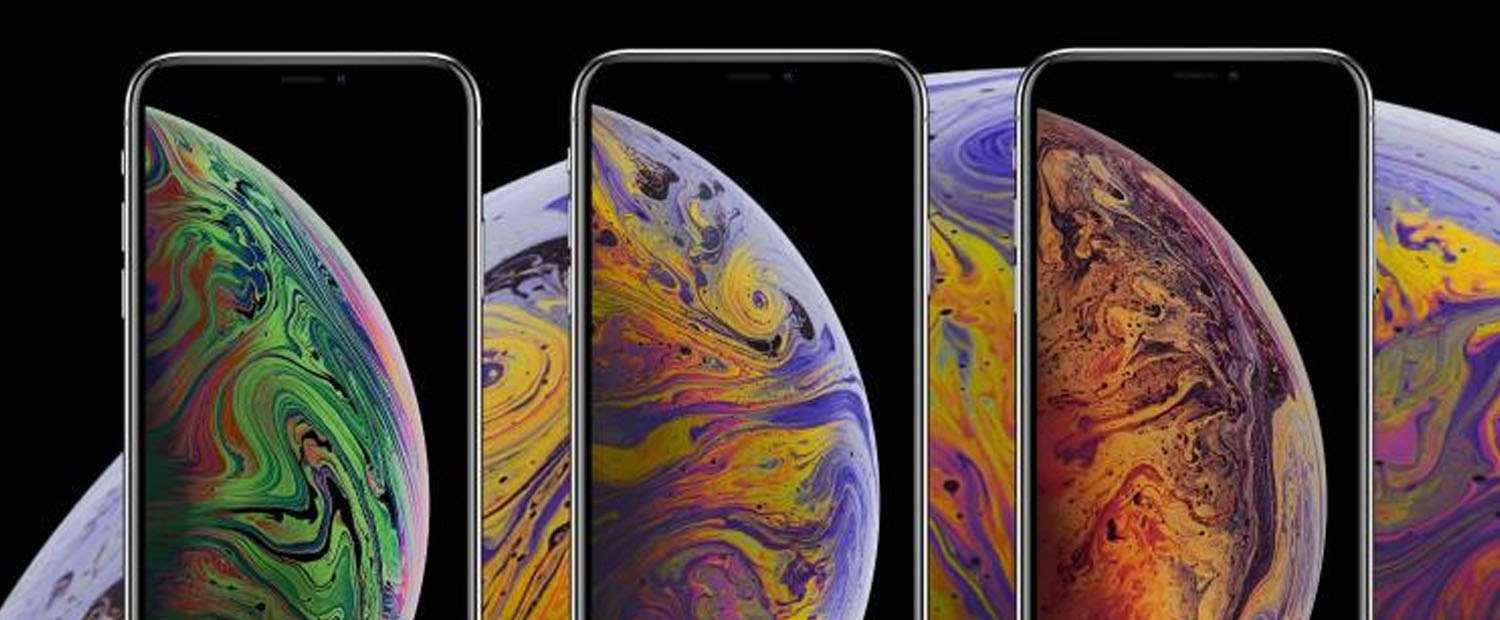
Зміст
Якщо ви щасливий власник iPhone, на якому доступна остання версія операційної системи iOS, то для вас відкривається безліч нових функцій, а також можливостей. Наприклад, тепер можна вибрати самостійно звук, який буде програватися при підключенні гаджета до зарядного пристрою, звук в навушниках AirPods Pro буде змінюватися в залежності від положення голови, а у нотатках тепер можна не заморочуватись над рівністю намальованих фігур. Усі ці нововведення пов’язані із застосунком «Швидкі команди». У сьогоднішній статті ми детально розберемося з тим, як змінювати шпалери на смартфоні за певним бажаним розкладом.

Заходь та обирай найкращі iPhone бу (Відновлені) з гарантією 1 рік.
Як налаштувати автозаміну шпалер?
- Перший крок, який необхідно зробити — відкрити застосунок «Швидкі команди», якщо він є на смартфоні. Якщо ви його ще інсталювали, то зробіть це за допомогою «AppStore».
- Зайдіть у «Налаштування» > «Швидкі команди». Зробіть дійсною функцію «Ненадійні команди». Буде потрібне підтвердження вибору за допомогою пароля.
- Зайдіть у «Фото» і створіть там окремий альбом з усіма зображеннями, які ви б хотіли бачити в якості шпалер на iPhone.
- Знайдіть в мережі Інтернет відповідну команду. Це не складно, просто введіть в пошукову систему й одразу побачите її. Після цього її треба завантажити та додати до усіх своїх команд.
- Зайдіть у налаштування команди (це можна зробити, натиснувши на три крапки), оберіть альбом, який ви щойно створили у додатку «Фото». Також тут можна обрати, які саме шпалери будуть змінюватися: на екрані блокування, на робочому столі, або і ті, і ті.
P.S. Обов’язково оберіть «Альбом збігається з» і відкрийте дозвіл команди до додатка «Фото».
- Натисніть «Готово» і усі зміни після цього повинні зберегтися.
- У додатку «Команди» заходимо у вікно «Автоматизація» і натискаємо «+» у правому верхньому куті.
- У вікні, що відкрилося, необхідно натиснути на «Створити автоматизацію для себе».
- Далі ви вже можете самостійно обирати умови для автоматизації: час зміни шпалер та інше.
- Після цього додаємо «Запустити швидку команду» (у пошуку — «Додатки» > «Команди») і обираємо «Зміна шпалер».
- Вимкніть перемикач «Запитувати до запуску». Тоді усе відбуватиметься автоматично і вам не потрібно буде кожного разу підтверджувати дію.
- Готово! Вітаємо, ви пройшли цей нелегкий шлях налаштувань, зате зараз можете насолоджуватись новими шпалерами хоч кожної години.
Щодня у встановлений час на вашому айфоні будуть змінюватись шпалери на автоматичному рівні. Ви можете обрати «знак» для зміни фото не лише у вигляді часу, ним можуть бути ще й інші, наприклад, зміна геолокації, підключення до певної мережі.
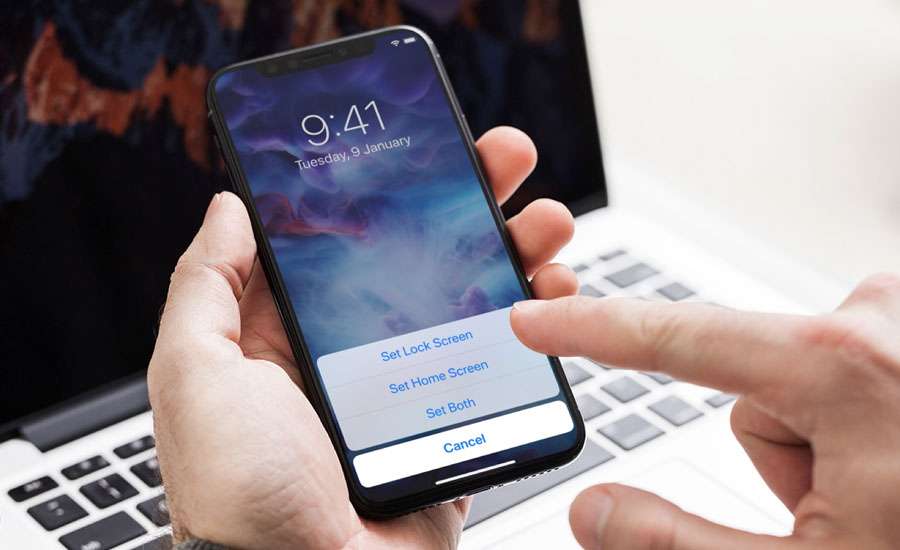
Чи варто купити айфон 10? Читай огляд цього смартфону у 2021 році.
Зміна шпалер на iPhone або iPad за різними факторами
Зайдіть у додаток «Швидкі команди», далі натисніть на «Автоматизація» > «+» > «Створити автоматизацію для себе». Ви повинні вирішити, що буде тригером для спрацювання функції:
- Спрацьовування відповідно до розкладу: оберіть пункт «Час доби», а потім — проміжок часу.
- Спрацьовування за розташуванням: оберіть відповідний пункт, налаштуйте геопозицію і часовий проміжок.
- Спрацьовування відповідно до рівня заряду батареї: оберіть пункт «Рівень заряду» і відсоток заряду акумулятора смартфона.
Існують й інші тригери: отримання пошти, повідомлення від якогось контакту, підключення до Wi-Fi й т.д.
Як додати ярлик швидкої команди зміни шпалер на робочий стіл мого iPhone?
Не забувайте, що можна вручну змінити шпалери, запустивши команду із додатка або через значок робочого стола смартфона. Щоб зробити це, необхідно:
- Натиснути пальцем на робочий стіл і утримувати його так протягом декількох секунд на ярлику команди
- Після цього перейти через меню у розділ «Детальніше» і натиснути на «Додати на екран „Додому“».
- Готово!
Якщо ви завжди мріяли про те, щоб кожного разу при розблокуванні айфона бачити нові шпалери, то вітаємо, ваше бажання здійснилося з появу оновлення iOS!
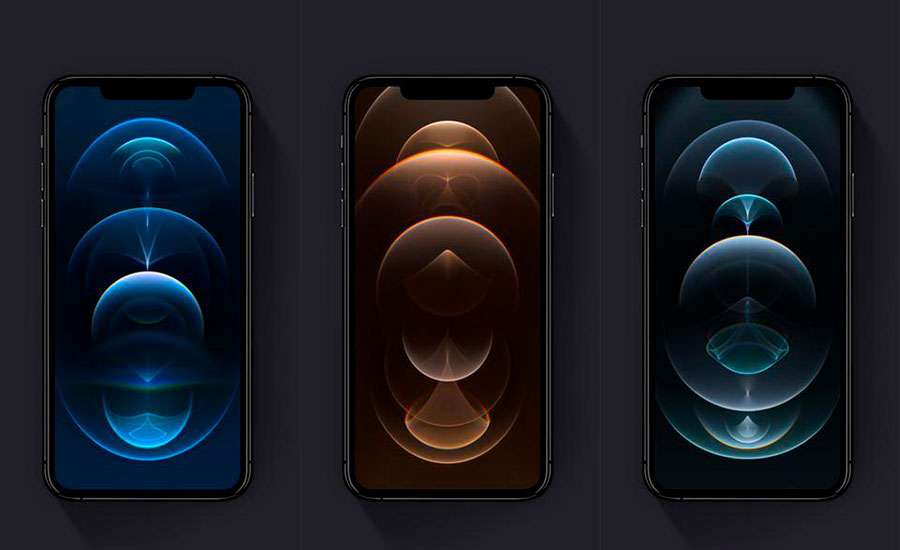
Що ще пропонує нам iOS 14?
- Екран з віджетами. Тепер робочий стіл на айфоні став ще більш різноманітним. Це нововведення дуже схожу на те, яке є в андроїді, але це не робить його поганим. Віджети — це іконки, які тепер можна додавати на екран смартфона. Наприклад, прогноз погоди, улюблена музика, активність за день, нотатки. Ви можете змінювати їх розмір, розташування.
- Картинка у картинці. Тепер ви можете одночасно дивитися фільм і писати щось у нотатках або листуватися з другом у Facebook. Згорнуте віконце у зменшеному розмірі буде знаходитися на екрані увесь цей час, при цьому ви можете змінювати його розташування на зручне.
- Новий «Перекладач». Зараз усі користуються Google Translate, але хто знає, можливо через певний час цей додаток стане кращим і більш популярним? «Перекладач» від Apple достатньо-таки зручний, але на жаль, там поки що є далеко не всі мови світу.
- Новий інтерфейс Сірі. Тепер при виклику помічника, вікно додатку не займатиме весь екран. З’являтиметься лише невеликий кружечок в нижній частині екрану, натиснувши на який, ви скористаєтесь Сірі.
- “Надокучливий” дзвінок. Якщо у вас розблокований айфон, ви займаєтесь важливою справою і при цьому не можете взяти слухавку з певної причини, то є можливість згорнути вікно дзвінка, а не чекати поки телефон перестане дзвонити, щоб продовжити займатися своїми справами, як раніше.
- Нові Memoji. При виході нової версії iOS завжди з’являються нові наліпки та смайли. 14 версія не виняток — спілкування з друзями стане ще цікавішим та веселішим.
- Зміна браузера та пошти за замовчуванням. Якщо вам не подобаються такі оригінальні додатки від Apple як Safari та Пошта, то зараз у вас є можливість змінити їх на інші, наприклад, Google та Gmail.
- Бібліотека додатків. Тепер ви можете приховувати додатки, іноді навіть цілі теки у загальну бібліотеку, щоб вони не заважали вам на робочому столі.
- Індикатор активності камери та мікрофону. Завдяки новій версії iOS ви можете побачити, чи використовується камера або мікрофон якимось із додатків.
До речі, якщо ви досі не знаєте, як перенести контакти з Android на iPhone, радимо прочитати цю статтю.

Ваша оцінка: